Wenn Ihnen das normale Aussehen der Windows 10-Benutzeroberfläche bereits langweilig ist, können Sie das Thema ändern und aktualisieren. Seit der Veröffentlichung des Jubiläumsupdates hat Microsoft allen Benutzern die Möglichkeit gegeben, in den Dunkelmodus zu wechseln.
Das dunkle Thema gilt für alle Elemente von Windows 10, aber nach unserer Erfahrung wird es meistens in der Einstellungen-App angezeigt. Das Umschalten in den Dunkelmodus ist extrem einfach und erfordert nur wenige Mausklicks. Sobald Sie in den Dunkelmodus wechseln, können Sie den Weißmodus jederzeit aktivieren, falls Ihnen das neue Aussehen nicht gefällt.
So wechseln Sie in Windows 10 zum Thema "Dunkel"
Gehen Sie folgendermaßen vor, um vom weißen Standardthema in den dunklen Modus zu wechseln:
- Gehe zu den Einstellungen
- Öffnen Sie die Personalisierung
- Gehe zu Farben
- Wählen Sie jetzt einfach den dunklen Modus am unteren Bildschirmrand
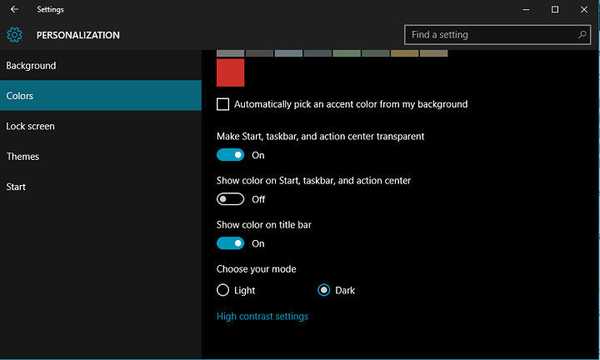
Die Möglichkeit, zwischen Dunkel- und Weißmodus zu wählen, ist unter Windows 10 Mobile (und sogar Windows Phone 8.1) schon seit einiger Zeit verfügbar, aber Microsoft hat sich schließlich entschlossen, es auch für PC auf Windows 10 zu bringen. Wenn es um PCs geht, hatte Microsoft Edge diese Option bereits vor dem Hinzufügen zum System insgesamt, aber etwas hat Microsoft anscheinend bisher daran gehindert, den dunklen Modus für den Rest des Systems bereitzustellen.
Die Option war ursprünglich nur für Windows 10 Insider verfügbar, aber da das Jubiläums-Update jetzt öffentlich verfügbar ist, können jetzt alle Benutzer, die den neuen Dunkelmodus ausprobieren möchten.
Gefällt dir der neue Dark-Modus auf deinem Windows 10-PC? Sagen Sie es uns in den Kommentaren unten!
VERWANDTE GESCHICHTEN, DIE SIE PRÜFEN MÜSSEN:
- Benutzer können keine SD-Karten verwenden, um Anniversary Update auf Geräten mit geringem Speicherplatz zu installieren
- In der Windows 10-App "Erste Schritte" erfahren Sie alles über das Jubiläumsupdate
- Benutzer können sich nach dem Upgrade auf das Jubiläums-Update nicht anmelden
- So deaktivieren Sie das Insider Preview-Programm nach dem Jubiläums-Update
- Sie haben noch kein Upgrade auf Windows 10 durchgeführt? Hier ist eine neue Lösung
- Fenster 10
- Windows 10 Jubiläums-Update
 Friendoffriends
Friendoffriends



